Tạo Hiệu Ứng Chữ Phát Sáng Neon Trong Photoshop
Trong photoshop thì việc tạo ra những kiểu chữ mới là không phải là việc xa lạ. Nhưng đối với việc tạo ra kiểu chữ phát sáng thì không phải ai cũng biết và trong bài viết này mình sẽ hướng dẫn mọi người tạo ra kiểu chữ phát sáng trong photoshop.
Tạo chữ phát sáng
Bạn có thể tải file thực hành tại đây.
Để có thể thực hiện việc tạo chữ phát sáng ở đây mình chọn nền làm một bức tường màu xanh. Sau đó mình sử dụng công cụ Horizontal Type Tool để ghi chữ lên nền này.
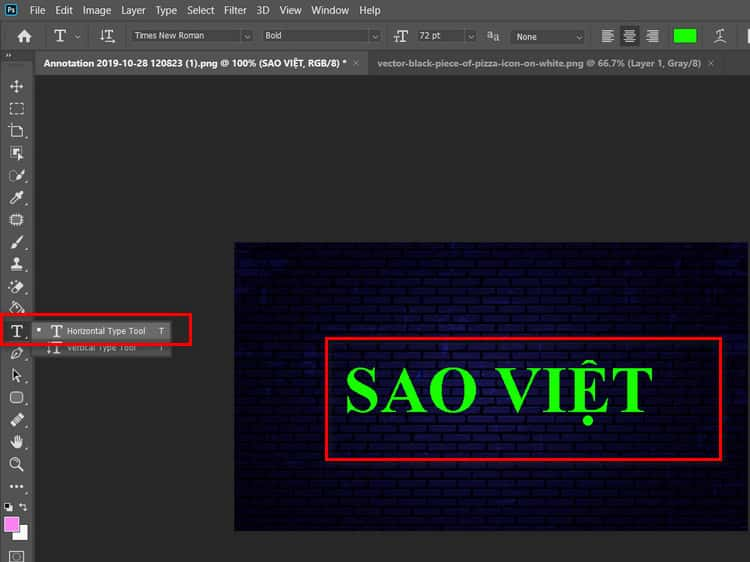
Tiếp theo bạn kích chọn vào layer hình ảnh -> chọn Select trên thanh công cụ phía trên cùng -> chọn Load selection -> ok. Như vậy chữ của bạn đã được chọn.

Tiếp theo bạn kích chọn vào thẻ Layer trên thanh công cụ -> chọn Rasterize -> chọn Type. Lớp chữ này đã được tạo trên nền layer.

Để tiếp tục bạn chọn vào Select chọn Modify -> chọn Contract -> cửa sổ mới hiện lên bạn gõ vào ô là 3 -> ok.

Tiếp theo bạn nhấn Delete để xóa phần trong chữ đi.

Chọn màu hiệu ứng phát sáng
Tiếp theo bạn kích chọn ra ngoài để bỏ vùng chọn đi sau đó kích vào fx ở dưới góc màn hình chọn Outer Glow.

Bây giờ cửa sổ mới hiện lên bạn chỉ cần quan tâm đến mục Speed trong mục này bạn để số 6 và trong Size bạn để 15 sau đó bạn kích vào ô vuông để chọn màu phát sáng.

Bây giờ trong ô màu này bạn chọn một màu cho chữ sau đó quay lại kéo chỉnh thanh Spread và Size để có được độ sáng đúng tiêu chuẩn chọn ok.

Như vậy bạn đã có thể tạo được những dòng chữ sáng tuyệt vời để ứng dụng vào những thiết kế quảng cáo hay logo cho cá nhân bạn.
Video hướng dẫn
CHO ĐIỂM BÀI VIẾT NÀY






